Ваш Nintendo Switch разработан для простоты использования, что позволяет вам сразу перейти к игровому процессу. Однако изучение меню настроек может значительно улучшить ваш игровой опыт. Ниже приведены важные настройки, которые позволят вам поднять ваш опыт использования Nintendo Switch на новый уровень.
1. Настройка параметров конфиденциальности Switch
Выберите, кто может просматривать ваш онлайн-статус и отправлять вам запросы на добавление в друзья, зайдя в ваш профиль. Выберите значок пользователя, расположенный в верхнем левом углу главного экрана, затем перейдите в Настройки пользователя > Настройки друга .
В этом разделе вы также можете повторно выдать свой код друга, отозвав старый код, а также настроить индивидуальные параметры уведомлений.
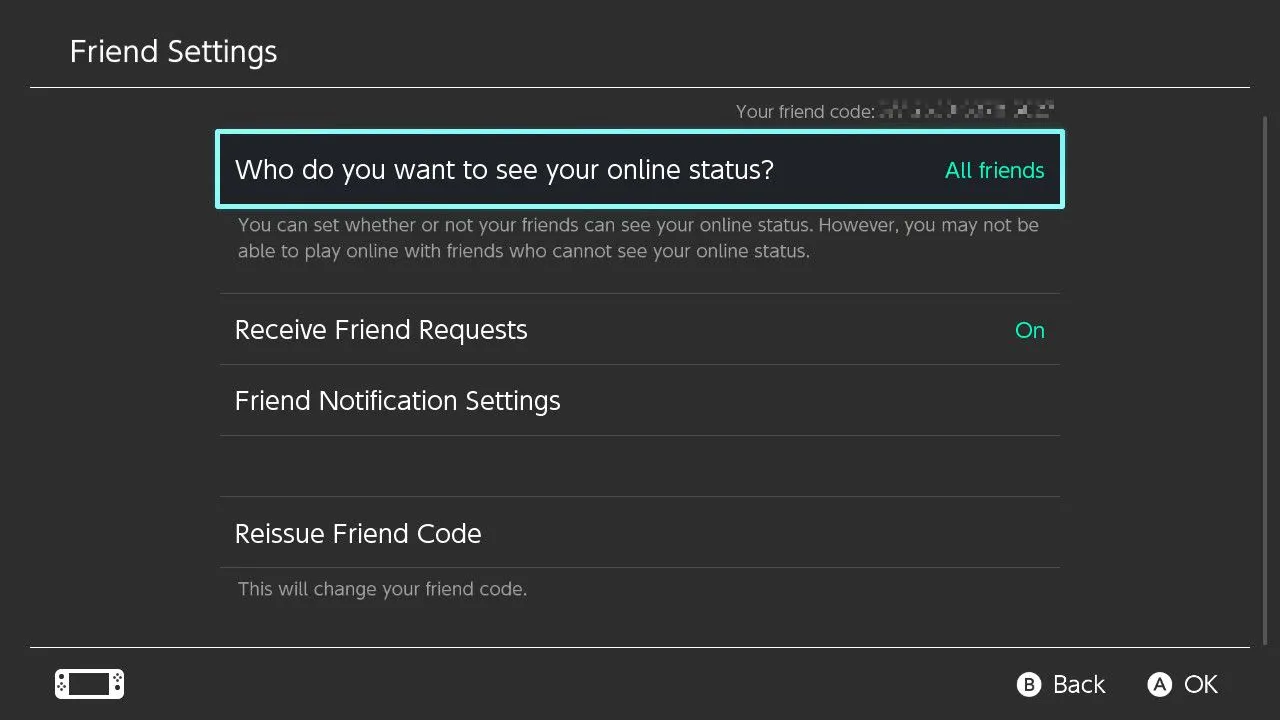
2. Управление видимостью игровой активности
У вас есть возможность контролировать, кто видит вашу игровую активность, или полностью удалить эту информацию. Начните с выбора значка пользователя на главном экране.
Откройте «Настройки пользователя» > «Настройки активности воспроизведения», чтобы управлять видимостью или сразу очистить всю ленту активности воспроизведения.
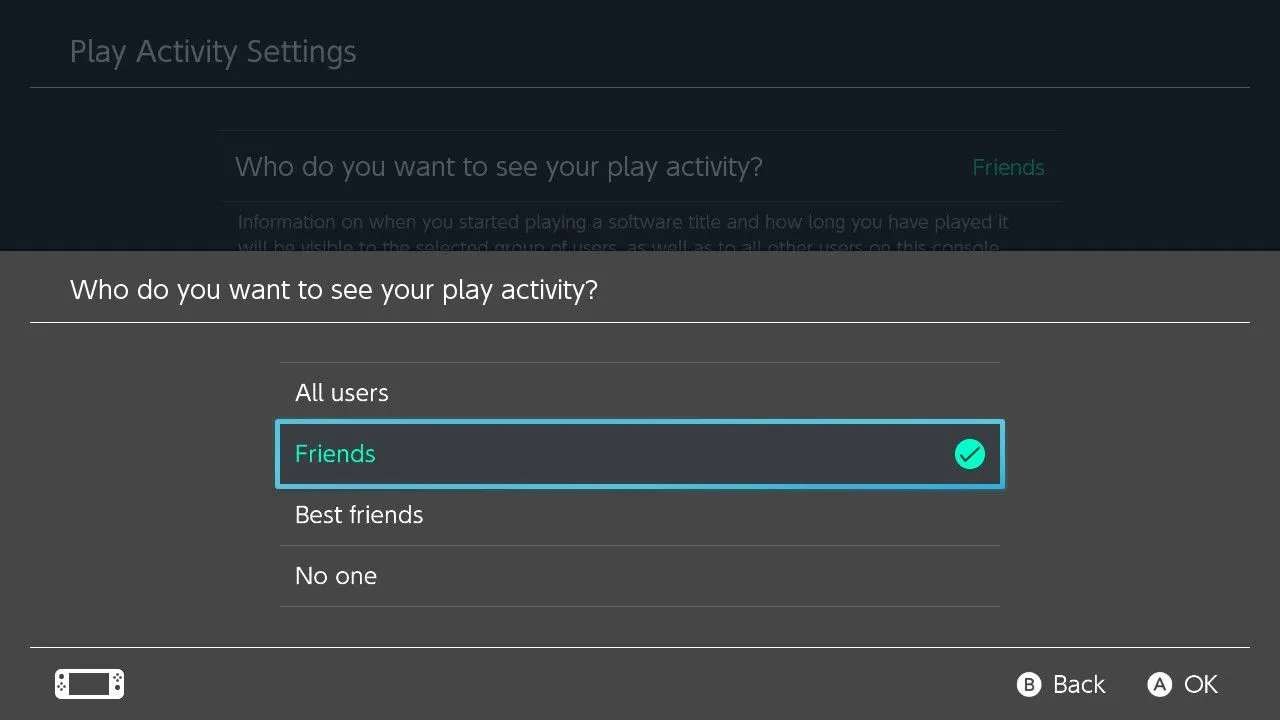
3 Оптимизация диапазона RGB в режиме ТВ
Настройка RGB Range определяет, как цвета отображаются на вашем телевизоре. Вы можете переключаться между полным спектром RGB (0-255) и ограниченным диапазоном (15-235). Поэкспериментируйте с этими настройками для наилучшего визуального результата.
Для настройки перейдите в «Настройки системы» > «ТВ-выход» > «Диапазон RGB » и выберите «Полный». Обязательно изучите настройки телевизора, такие как «HDMI Deep Color», для достижения оптимальных результатов.
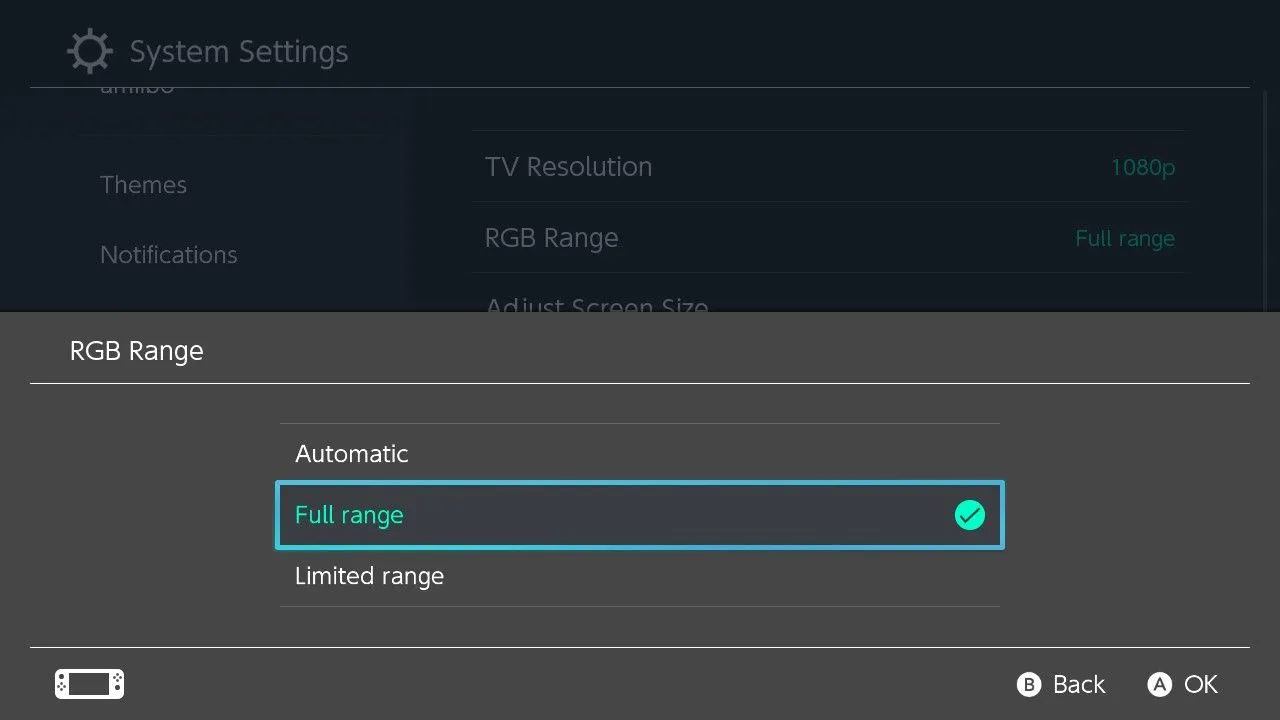
Использование полного диапазона RGB может улучшить визуальное качество. Если цвета кажутся размытыми, возврат к ограниченным или автоматическим настройкам может быть более подходящим для вашего дисплея.
4. Уменьшение выгорания экрана
Выгорание экрана происходит, когда статические изображения навсегда остаются на дисплеях, особенно на OLED-экранах. Активация функции затемнения экрана помогает предотвратить эту проблему.
Включите эту функцию в разделе Системные настройки > ТВ-выход > Уменьшение выгорания экрана . Switch затемнит экран через пять минут бездействия, полезная функция даже для дисплеев, отличных от OLED.
5 Соответствие состояния питания телевизора
Чтобы оптимизировать настройку, включите Switch для управления питанием телевизора. Настройте это, перейдя в Системные настройки > Выход ТВ > Соответствие состоянию питания телевизора .
Для этой функции необходимо включить HDMI-CEC на телевизоре, что обеспечит бесперебойное соединение между устройствами.
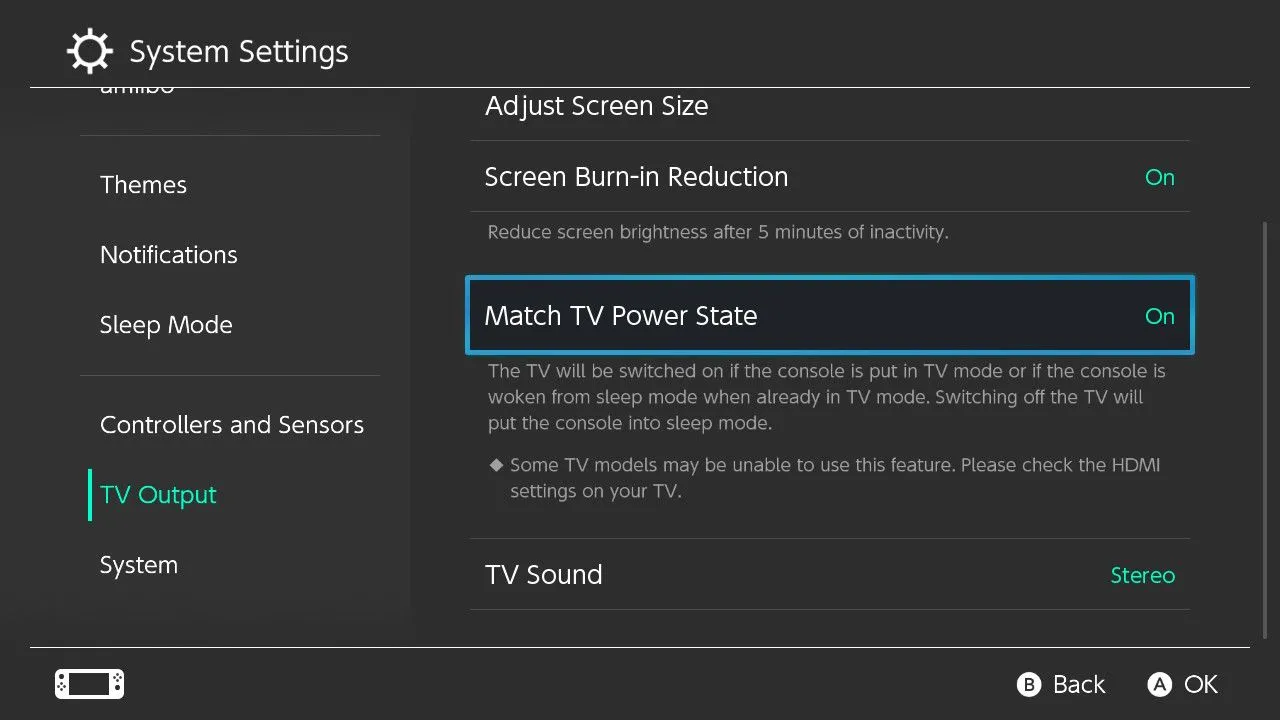
6 Изменение порядка отображения значков пользователя
Улучшение удобства использования может быть таким же простым, как перестановка значков пользователей. Если вы являетесь основным пользователем, убедитесь, что ваш профиль отображается первым для более быстрого доступа во время игры.
Измените порядок значков в разделе «Настройки системы» > «Пользователь» > «Изменить порядок» , что позволит вам запускать игры всего парой нажатий кнопок.
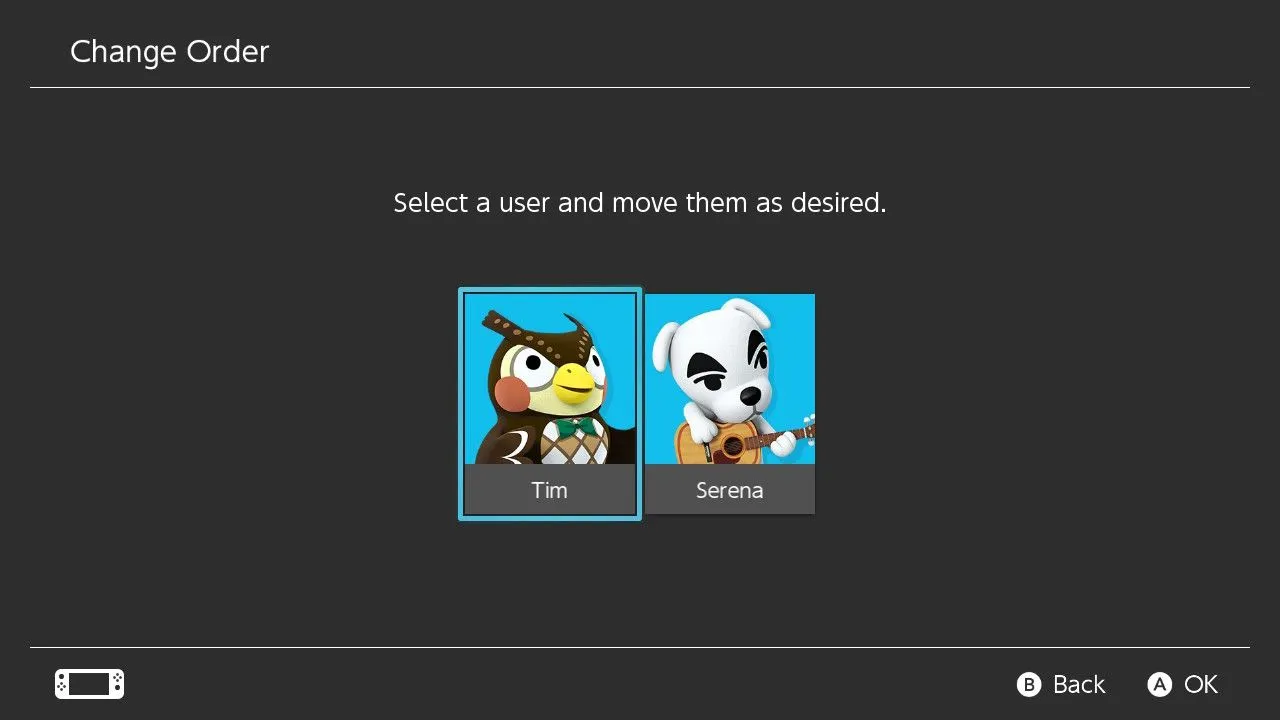
7 Переключение на темную тему
Для тех, кто любит играть вечером, переключение с яркой темы по умолчанию на темную тему помогает снизить нагрузку на глаза. Перейдите в Системные настройки > Темы, чтобы выполнить эту настройку.
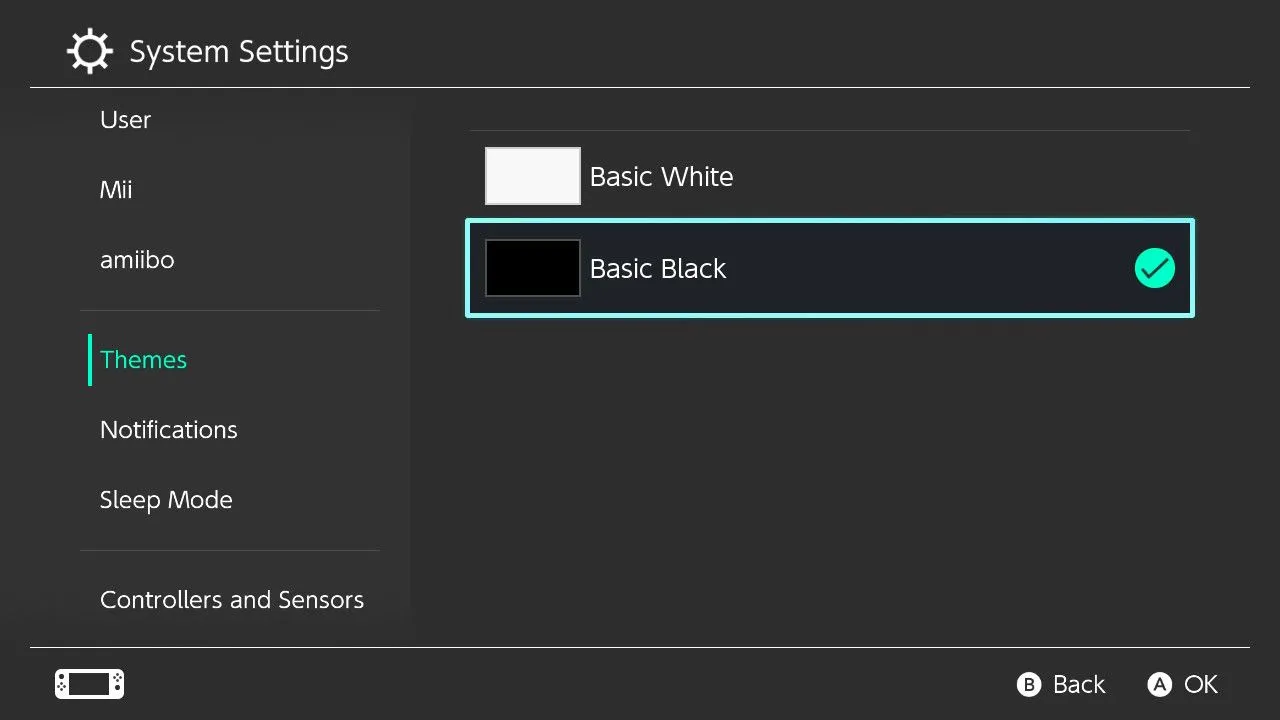
8 Включение процента заряда батареи
Индикация батареи по умолчанию нечеткая; просмотр точного процента батареи может помочь вам лучше планировать игровые сессии. Чтобы включить, перейдите в Настройки системы > Система > Батарея консоли (%) и включите настройку.
Этот процент будет отображаться на главном экране и в быстром меню, обеспечивая большую прозрачность относительно оставшегося заряда вашей консоли.
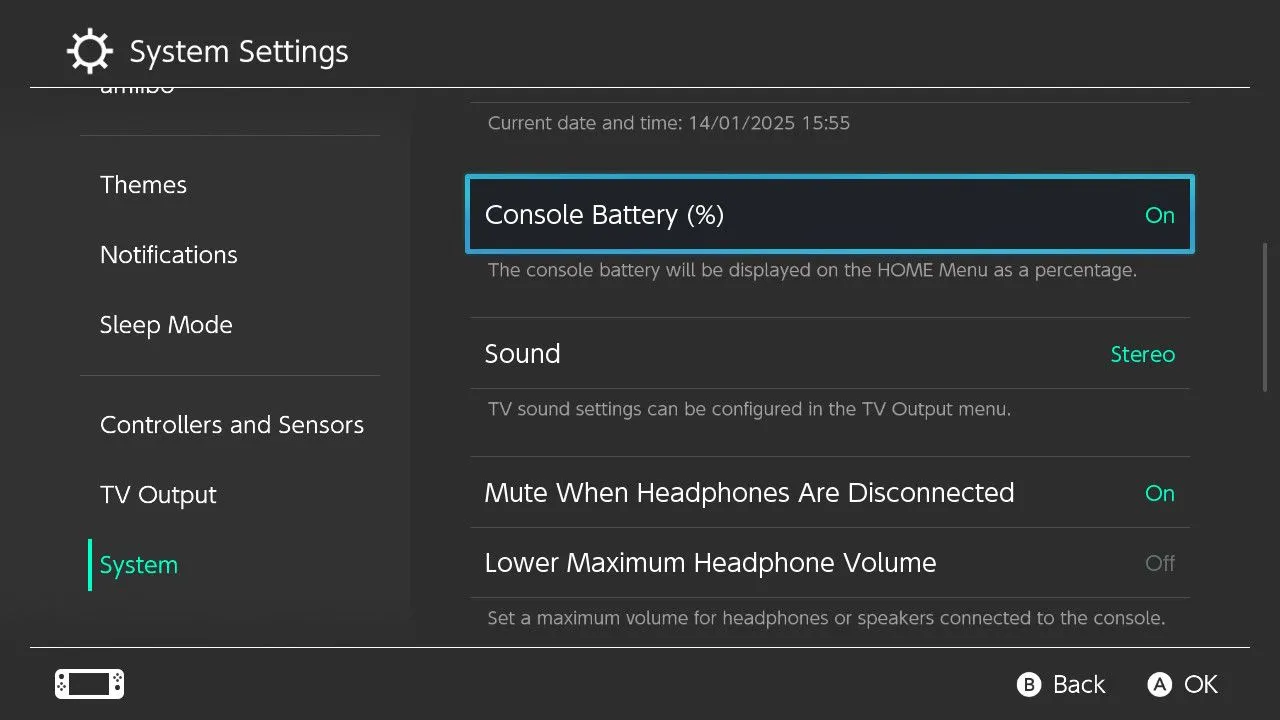
9 Изменение назначения кнопок контроллера
Для индивидуального игрового процесса настройте расположение кнопок контроллера по мере необходимости, перейдя в Настройки системы > Контроллеры и датчики > Изменить назначение кнопок .
Обратите внимание, что для перестановки кнопок Joy-Cons необходимо отсоединить от консоли. Сохраните предпочитаемые вами раскладки и загрузите их как предустановки для дополнительного удобства.
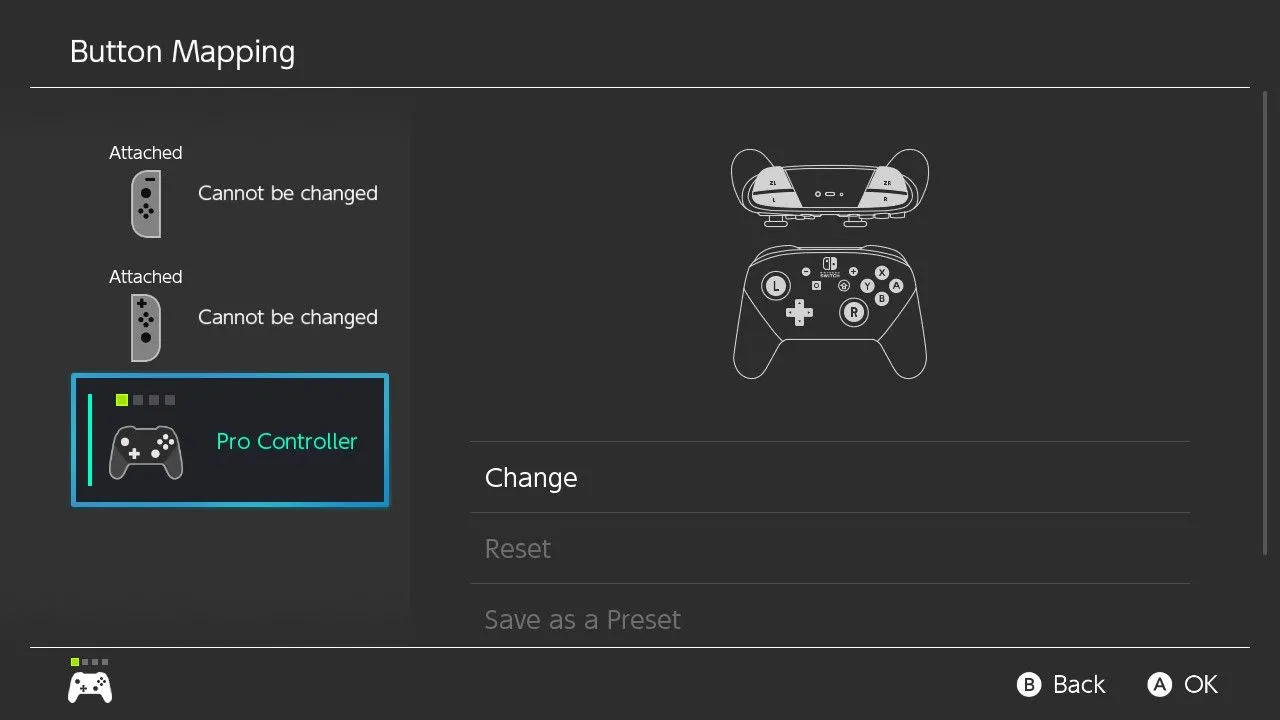
10. Калибровка джойстиков и датчиков движения
Для борьбы с дрейфом джойстика воспользуйтесь инструментом калибровки, перейдя в Настройки системы > Контроллеры и датчики > Калибровка джойстиков .
Попробуйте перекалибровать джойстики, у которых наблюдаются проблемы с дрейфом, чтобы продлить срок их службы. Если проблемы выходят за рамки калибровки, рассмотрите возможность использования услуг по ремонту Nintendo.
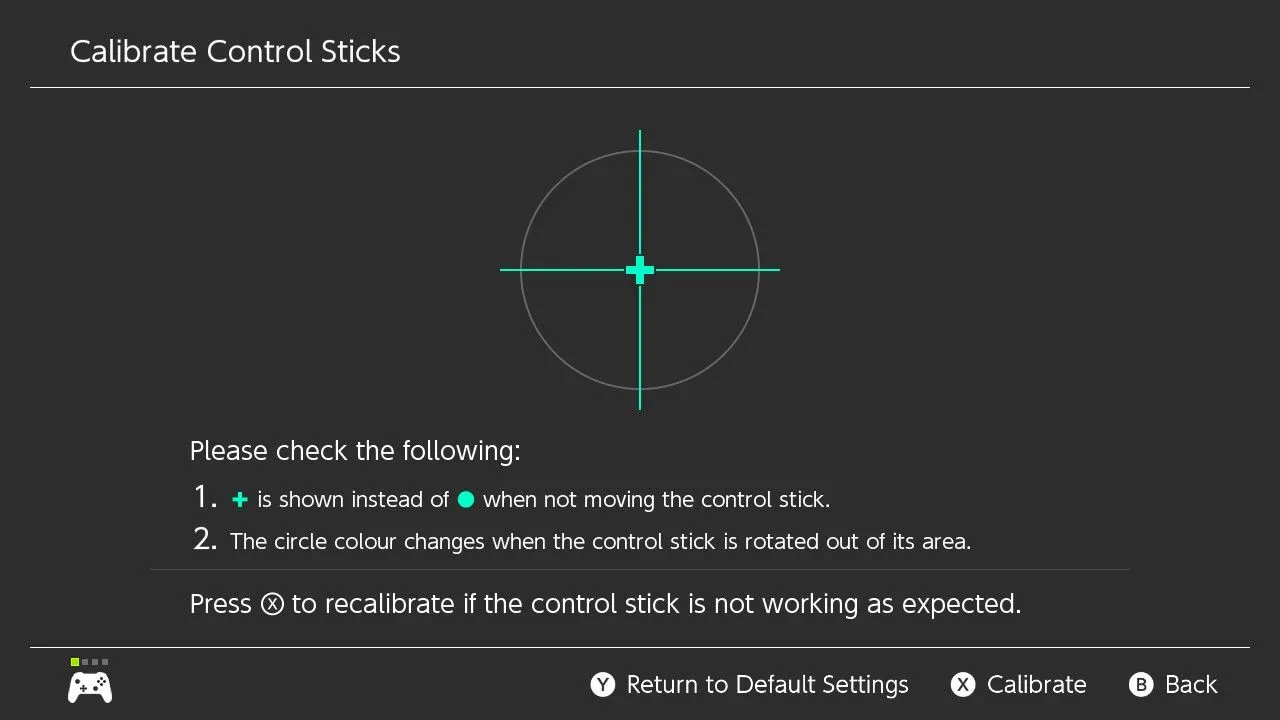
11 Оптимизация сенсорного экрана для использования стилуса
Если вы используете стилус, оптимизация сенсорного экрана обязательна. Отрегулируйте настройки чувствительности, перейдя в Настройки системы > Контроллеры и датчики > Чувствительность сенсорного экрана и выбрав «Стилус».
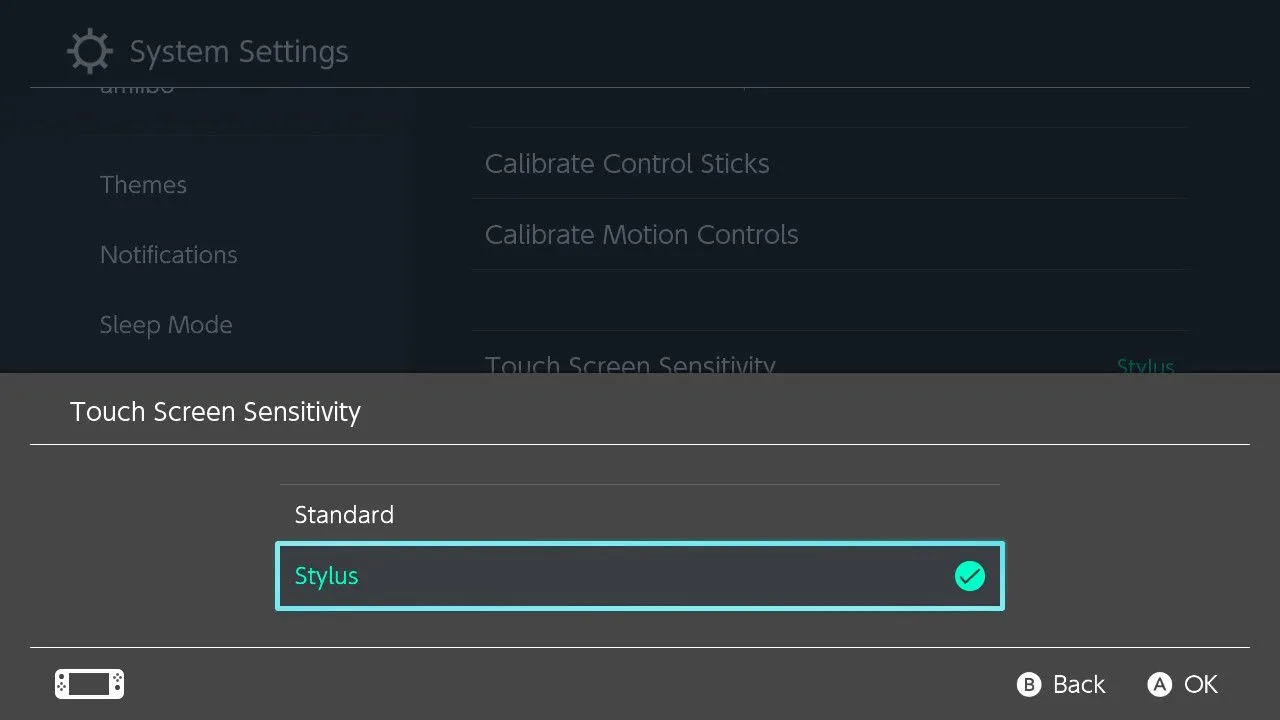
12 Изменение значения MTU
Возникают задержки во время онлайн-игры? Изменение значения максимального блока передачи (MTU) может повысить производительность. Значение MTU по умолчанию составляет 1400; увеличение этого значения может уменьшить задержки. Узнайте эффективные размеры MTU, характерные для вашей конфигурации, с помощью руководства Netgear .
Тестирование оптимального MTU включает использование команд ping в Терминале (для пользователей Mac/Linux). После установки подходящего значения перейдите в Системные настройки > Интернет > Настройки Интернета и соответствующим образом измените настройку MTU.
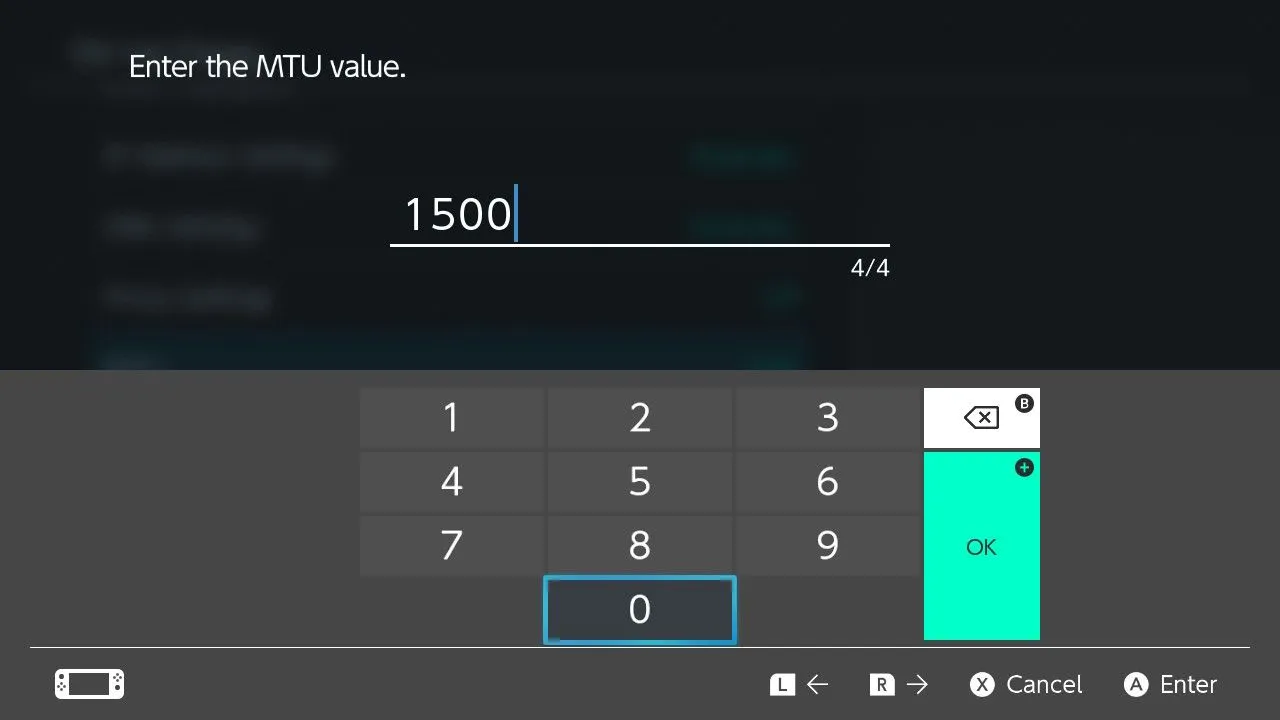
Готовы ли вы углубиться в советы по Nintendo Switch? Ознакомьтесь с решениями по включению питания консоли или устранению неполадок Pro Controller.
Часто задаваемые вопросы
1. Как изменить значок пользователя Nintendo Switch?
Вы можете изменить свой значок пользователя, перейдя в Настройки системы > Пользователи и выбрав свой профиль пользователя. Оттуда вы можете выбрать другой значок из доступных вариантов.
2. Существуют ли какие-либо риски при изменении значения MTU?
Настройка значения MTU может существенно повлиять на производительность вашей онлайн-игры. Однако неправильное значение может привести к проблемам с подключением. Лучше всего тестировать значения пошагово и возвращаться к значениям по умолчанию, если у вас возникнут проблемы.
3. Повлияет ли изменение настроек диапазона RGB на игровой процесс?
Изменение настроек диапазона RGB в первую очередь влияет на визуальный вывод на вашем телевизоре. Это не повлияет на игровой процесс напрямую, но улучшенные визуальные эффекты могут обогатить ваш игровой опыт.
Добавить комментарий